等值线是什么?高线图又是什么?如何利用origin画等高线图?等值线是制图对象某一数量指标值相等的各点连成的平滑曲线,由地图上标出的表示制图对象数量的各点,采用内插法找出各整数点绘制而成的。等值线地图的编制,则通常是在地理底图上标出制图对象的相对点位(测站)的数值,然后把数值相等的点联成圆滑曲线,勾画出制图对象的空间结构特征。常见有等温线,等压线,等高线,等势线等。origin等值线图有彩色,黑白,灰度等值线等等,接下来我们就对在origin9.1中绘制彩色等值线图的方法进行简单介绍!
在origin9.1中绘制彩色等值线图教程
1、在origin9.1中,对于等值线图的要求有两种,一是彩色等值线图,黑白等值线图,灰度等值线图,剖面等值线图,极坐标等值线图,要求XYZ各一列数据,三角等值线图要求XY各一列,Z两列,本文以彩色等值线图为例子进行简单介绍,输入数据如下图:
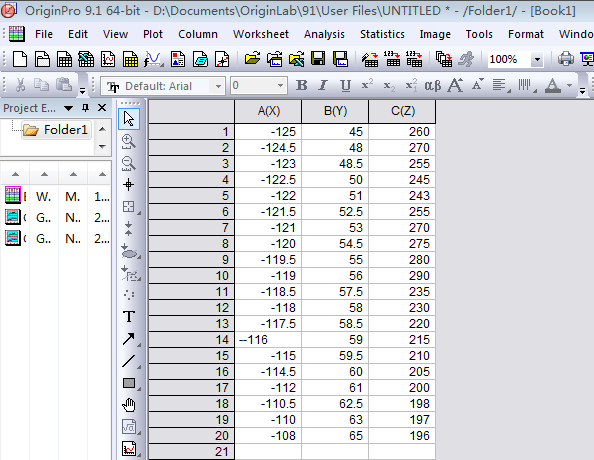
2、选中数据,鼠标右键选择Plot---Contour,操作过程如下:
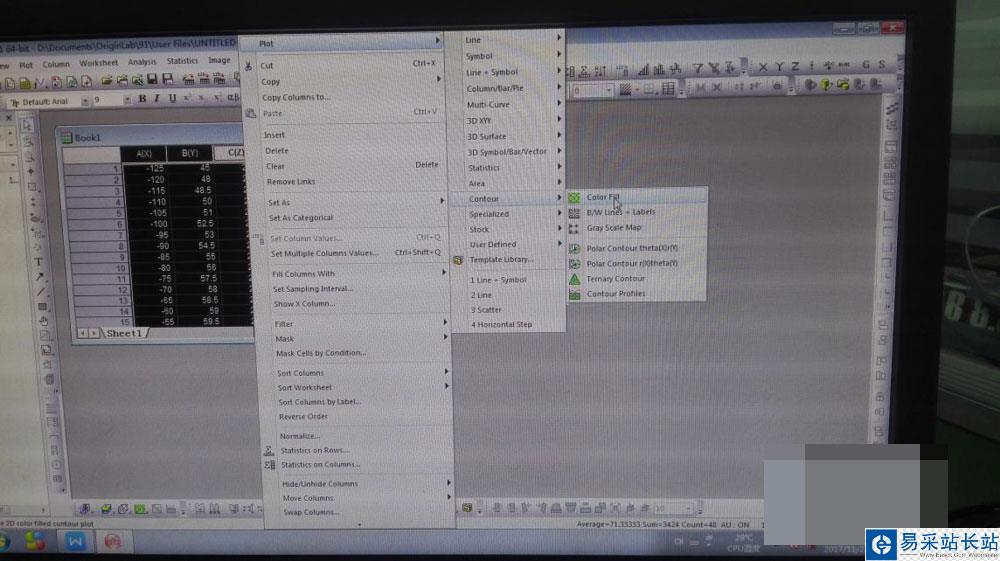
3、设置X轴为经度,Y轴为纬度,Z轴为5月份降水量,绘制结果如下图:
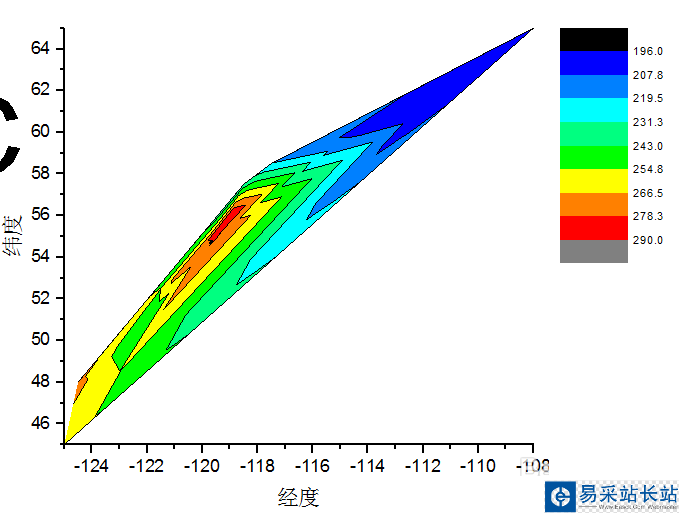
4、鼠标双击等高线图,弹出等高线图设置对话框
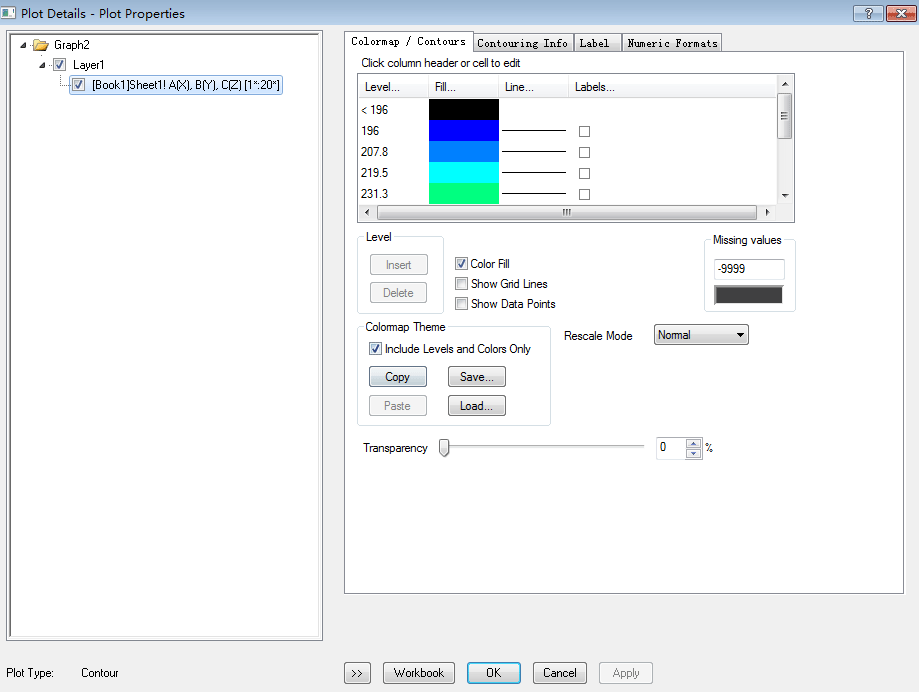
5、点击Colormap/Contour选项下面的level,弹出level设置对话框,可是设置level水平的最小值和最大值,设置水平的Type,在此将最小值设置为180,最大值设置为310,Type设置为线性的,设置完成后点击OK
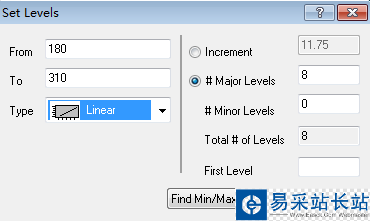
6、点击Colormap/Contour选项下面的Fill,可以对填充的颜色进行设置,点击line可以对等高线进行设置,如图:
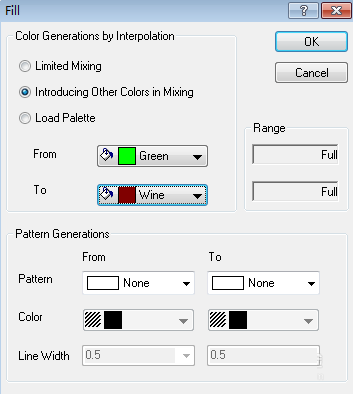
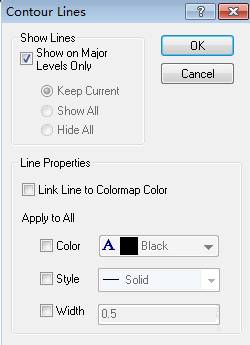
7、设置完成后结果如下图
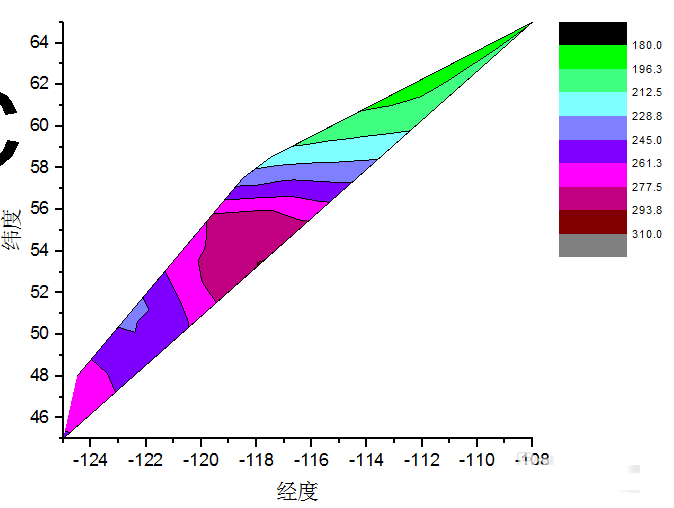
教程结束,以上就是关于origin怎么画等高线图?在origin9.1中绘制彩色等值线图教程的全部内容,小编就给大家介绍到这里了!更多关于origin的使用教程,尽在错新站长站网站哦!
相关推荐:
origin怎么画箱线图?origin绘制箱线图教程
origin怎么画柱状图 origin画柱状图图文教程
新闻热点
疑难解答
图片精选